Come risolvere il Runtime Broker elevato errore di utilizzo della CPU in Windows 10
Questo tutorial è stato scritto dal membro della comunità hardware di Tom JamieKavanagh. Puoi trovare un elenco di tutti i loro tutorial qui.
Il runtime broker in Windows 10 è un processo che aiuta a gestire le autorizzazioni delle app e garantisce che le app si comportino da sole. Sfortunatamente, il broker stesso può lanciare una misura ogni tanto e consumare risorse di sistema. Ecco come correggere l’errore di utilizzo elevato della CPU del runtime broker in Windows 10.
Poiché il runtime broker è un intermediario, non è il processo stesso che causa un elevato utilizzo della CPU ma l’applicazione che lo utilizza. Questo è spesso applicazioni predefinite di Windows o notifiche di sistema.
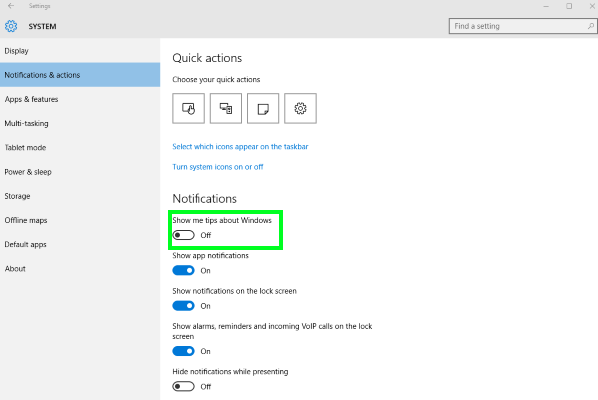
Fix runtime broker elevato errore di utilizzo della CPU in Windows 10
Alcuni utenti di Windows 10 hanno scoperto che la disattivazione di Windows tips scende immediatamente l’utilizzo della CPU.
1. Passare a Impostazioni ,Sistema, Notifiche& azioni.
2. Disabilita ‘Mostrami suggerimenti su Windows’.
3. Monitorare l’utilizzo della CPU per vedere se funziona.
Se vedi ancora runtime broker che occupa troppe risorse, prova a disinstallare le app di Windows.
Disinstallare le applicazioni che utilizzano runtime broker
Un colpevole particolare è l’applicazione Foto all’interno di Windows 10. Se hai molte immagini memorizzate sulla tua macchina, le foto cercheranno di indicizzarle tutte per un uso futuro. Questo può causare il computer per mostrare l’errore.
1. Digitare o incollare ‘PowerShell ‘ nella casella di ricerca di Windows e aprire come amministratore.
2. Digita o incolla ‘Get-AppxPackage * photos * / Remove-AppxPackage’. Questo disinstallerà l’app Foto di Windows dalla tua macchina.
3. Monitorare l’utilizzo della CPU per vedere se funziona.
È probabile che, una volta rimossa questa app, l’errore di utilizzo elevato della CPU scomparirà. In caso contrario, considera di disinstallare altre app utilizzando uno dei seguenti comandi:
Get-AppxPackage *windowscommunicationsapps* | Remove-AppxPackageGet-AppxPackage *windowscamera* | Remove-AppxPackageGet-AppxPackage *xboxapp* | Remove-AppxPackageGet-AppxPackage *zunemusic* | Remove-AppxPackageGet-AppxPackage *windowsmaps* | Remove-AppxPackageGet-AppxPackage *zunevideo* | Remove-AppxPackageGet-AppxPackage *messaging* | Remove-AppxPackageGet-AppxPackage *phone* | Remove-AppxPackageGet-AppxPackage *bingweather* | Remove-AppxPackageGet-AppxPackage *windowsstore* | Remove-AppxPackageGet-AppxPackage *windowsalarms* | Remove-AppxPackage
Recent news